Diegimas ir konfigūracijos virtualus garso kabelis

- 2302
- 386
- Gustavo Mills
Virtualus garso kabelis yra naudingumas, leidžiantis pakeisti akustinį kabelį, jungiantį mikrofoną ir garsiakalbį, virtualų analogą. Tai taip pat gali užtikrinti garso perdavimą tarp skirtingų programų. Jei kalbame apie praktinį taikymą, tada VAF gali būti naudinga šiais atvejais:
- Kai jums reikia konvertuoti garsą į tekstą;
- Kai jums reikia įrašyti pokalbį, vedamą per kažkokį pasiuntinį;
- Kai reikia įrašyti garso įrašą, atkuriamą kompiuteryje ir išlaikyti įrašo kokybę;
- Kai jums reikia išsakyti vaizdo įrašą namuose be specialios įrangos.
Nesvarbu, ar yra garso plokštė ir kokia tai yra kokybė - programa turi virtualių instrumentų rinkinį, kompensuojantį nebuvimą. Yra dvi programos versijos - mokamos ir nemokamos. Santrumpa VB buvo pridėta prie pastarojo pavadinimo.

Nustatymai ir darbas su virtualiu garso kabeliu.
Diegimas VB kabelio virtualus garso įrenginys
- Pirmiausia turite atsisiųsti paskirstymus iš oficialios svetainės (ten taip pat plinta nemokama versija).
- Nuimkite juos ir suraskite sąrankos failą, spustelėkite jį su dešiniu mygtuku ir pasirinkite „Vykdyti kaip administratorių“.
- Pasirodys langas, kuriame reikia patvirtinti diegimą.
- Palaukite, kol bus baigtas ir paleiskite sistemą iš naujo.
VB virtualiojo garso kabelio programai reikia prieš naudodamiesi preliminariu derinimu.
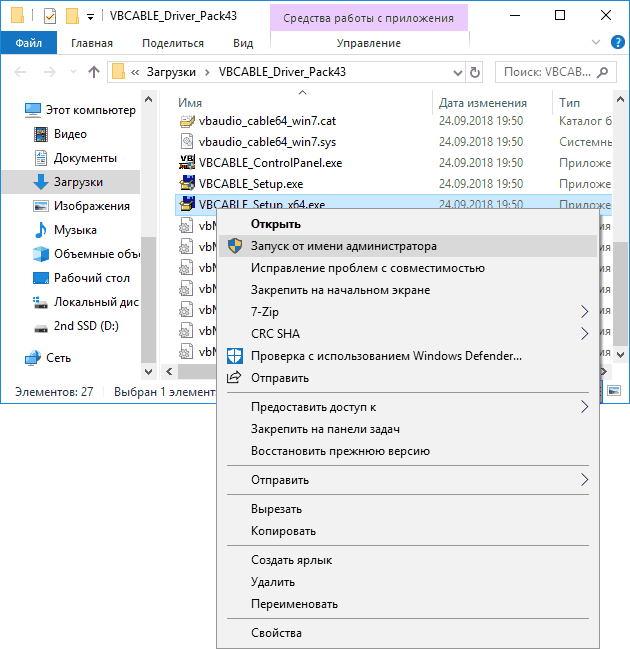
Virtualaus garso kabelio nustatymai
Mes pradedame programos nustatymą:
- Apačioje dešinėje yra garsiakalbio piktograma - spustelėkite ją su dešiniu mygtuku ir pasirinkite Garsas.
- Atidarys langą su garso įrenginiais - tarp jų bus ką tik įdiegtas VAC - turite pasirinkti jį naudojant PKM ir nurodykite, kaip įranga, kuri visada bus naudojama manipuliacijoms su garsu.
- Dabar eikite į garso įrašymo skirtuką ir dar kartą nurodykite VAC kaip pagrindinį įrankį.
Nuo šios akimirkos visi garsai, kurie atkuriami kompiuteryje (pavyzdžiui, žiūrint vaizdo įrašą „YouTube“), pateks į virtualiojo įrenginio kabelį, taip pat per mikrofoną: tokios konfigūracijos nebuvimas yra tas, kad garsas yra tas, kad garsas garsas nėra rodomas lauke ir nieko negirdėsite. Žinoma, VAC atsisiunčiamas kartu su kitomis garso apdorojimo ir įrašymo programomis: maišytuvais, ekvalaizeriais, garso skaitymo kambariais ir kt.D. ir t.P. Būtent dirbdami su jais galite paaiškinti virtualų garso kabelio parametrus, nes jis pats veikia kaip tvarkyklė arba „tarpininkas“ tarp programų. Jei jums nebereikia VAC, jis pašalinamas per „Valdymo skydą“, pavyzdžiui, įprastą programą.
Naudojimo pavyzdžiai VAC
Virtualus garso kabelis yra labai naudinga programa, norint suprasti, kaip juo naudotis, pakanka pateikti keletą pavyzdžių.
- Transkripcija. Tarkime, kad jums reikia atskirti garsą nuo garso ar vaizdo. Rašyti tokius tomus rankiniu būdu labai ilgą laiką, beveik nerealu. Yra specialių programų, kurios užrašo diktaciją, tačiau tada būtina, kad garsas būtų per garsiakalbis. Tokiu atveju kokybė bus prarasta dėl pašalinio triukšmo, stulpelių iškraipymų ir suvokimo įrenginio (įsivaizduokite balso įrašą ir supraskite, kokia kokybė bus galų gale). Norėdami to išvengti ir nukreipti garsą tiesiai į transkriptorių, jis tiesiog bus naudingas VAC. Jei vykdėte aukščiau pateiktas rekomendacijas, tada ji jau yra tinkamai sukonfigūruota jums - pasirinkite „Audio“ (vaizdo įrašas) ir pradėkite transformacijos programą.
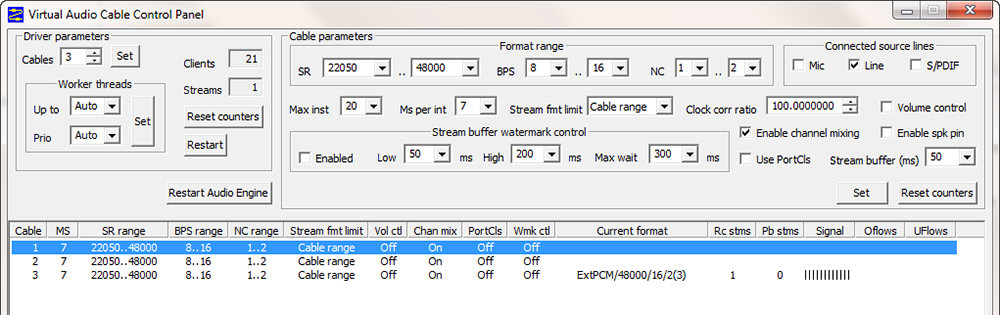
- Garso išvestis dviejuose kanaluose. Tarkime, kad jums reikia melodijos tuo pačiu metu tiek ausinėse, tiek per pranešėją (tokios problemos dažnai kyla tarp didžėjų, poilsio centro darbuotojų ir žmonių, kurie mėgsta muziką). Standartinės sąlygos neleidžia to padaryti. Tokiam darbui su garso įrašu tiesiog naudojamas virtualus garso kabelis. Paprastai tokiais atvejais jie arba perka garso plokštę su dviem garso įrašais (tačiau ji yra brangi, apie 6,5 tūkst. rubliai) arba nustatykite antrą adapterį (bet ne kiekvienas maišytuvas palaiko šį požiūrį). Antru atveju visų programų bendro darbo organizavimas padeda VAC: Tiesiog nukreipkite kanalus į skirtingus adapterius.
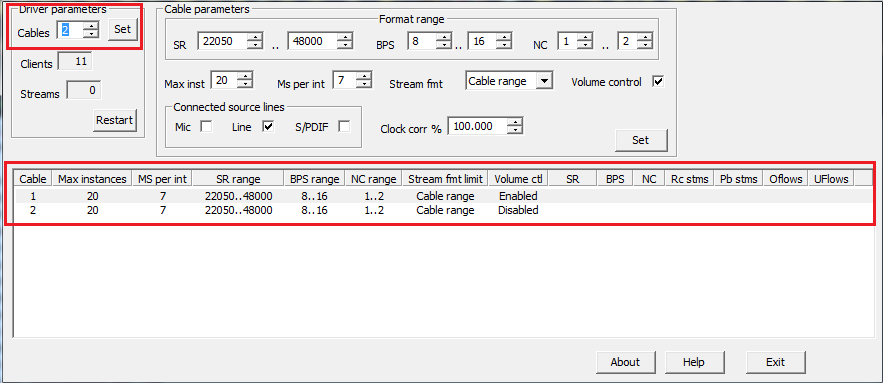
- Pokalbio įrašas. Jei kalbėsite, pavyzdžiui, „Skype“ ir norite įrašyti geros kokybės pokalbį, jums reikia bet kokios „RecordR“ ir „VAC“ programos. Nustatymai priklauso nuo savybių.
- « ESRV programos klaidos taisymas.Exe
- „Windows“ naršyklės klaidos taisymas inet_e_resource_not_found „Windows“ naršyklėje »

